디자이너를 위한 포럼에 참여하기
여러분의 전문 지식은 커뮤니티에 매우 중요합니다. 참여하여 지식을 공유하세요
지금 포럼에 참여하세요업계 최고의 전문가들과 함께 공유하고 배우며 성장하세요.
표준. 모든 회사에는 기대되는 품질 수준을 설정하기 위해 표준이 있습니다. In SOLIDWORKS에서 모델과 도면을 ANSI, ISO 또는 기타 표준에 따라 작성합니다. 파일은 표준화된 형식을 통해 변환되며, 이러한 표준은 관리 기관에서 유지 관리하고 통합되어 있기 때문에 쉽게 작업할 수 있습니다.
하지만 다음에서 생성된 에셋은 어떻습니까? SOLIDWORKS Composer 사용 설명서, 수리 가이드 및 부품 카탈로그와 같은 기술 문서를 찾으시나요? 이 문서도 다르지 않으며 특별한 모양이 필요합니다. 브랜드를 대표하는 공식 색상, 글꼴, 크기를 설명하는 스타일 가이드가 있을 수도 있습니다.
예를 들어, 이 화살표의 크기가 같고 SOLIDWORKS Composer 프로젝트의 공식 GoEngineer 색상과 일치하기를 원한다고 가정해 봅시다. 마지막으로 하고 싶은 것은 동일한 속성을 반복적으로 변경하는 것입니다. 그렇다면 Composer에서 이 작업을 수행하고 회사 표준을 캡처하려면 어떻게 해야 할까요? 정답은 스타일입니다.
스타일이란 무엇인가요?
스타일은 컴포저 UI의 탭으로, 눈치챘지만 사용을 망설였던 적이 있을 것입니다. 기존 Composer 사용자에게 스타일에 대해 언급하면 대개 “무슨 기능인지 모르겠어요. 사용해 본 적이 없어요.”라는 대답이 돌아옵니다.

스타일은 액터의 프로퍼티를 저장하여 재사용할 수 있도록 합니다. 따라서 화살표, 레이블, 콜러스 및 폭발 선이 Composer 프로젝트에서 항상 동일한 속성을 갖도록 하려면 계속 읽으세요.
스타일 만들기
먼저 액터를 생성하고 필요에 따라 프로퍼티를 조정합니다. 다음은 화살표와 기본 속성입니다. 빨간색에 검은색 윤곽선이 있고 50% 투명하며 상단에 유지로 설정되어 있습니다.
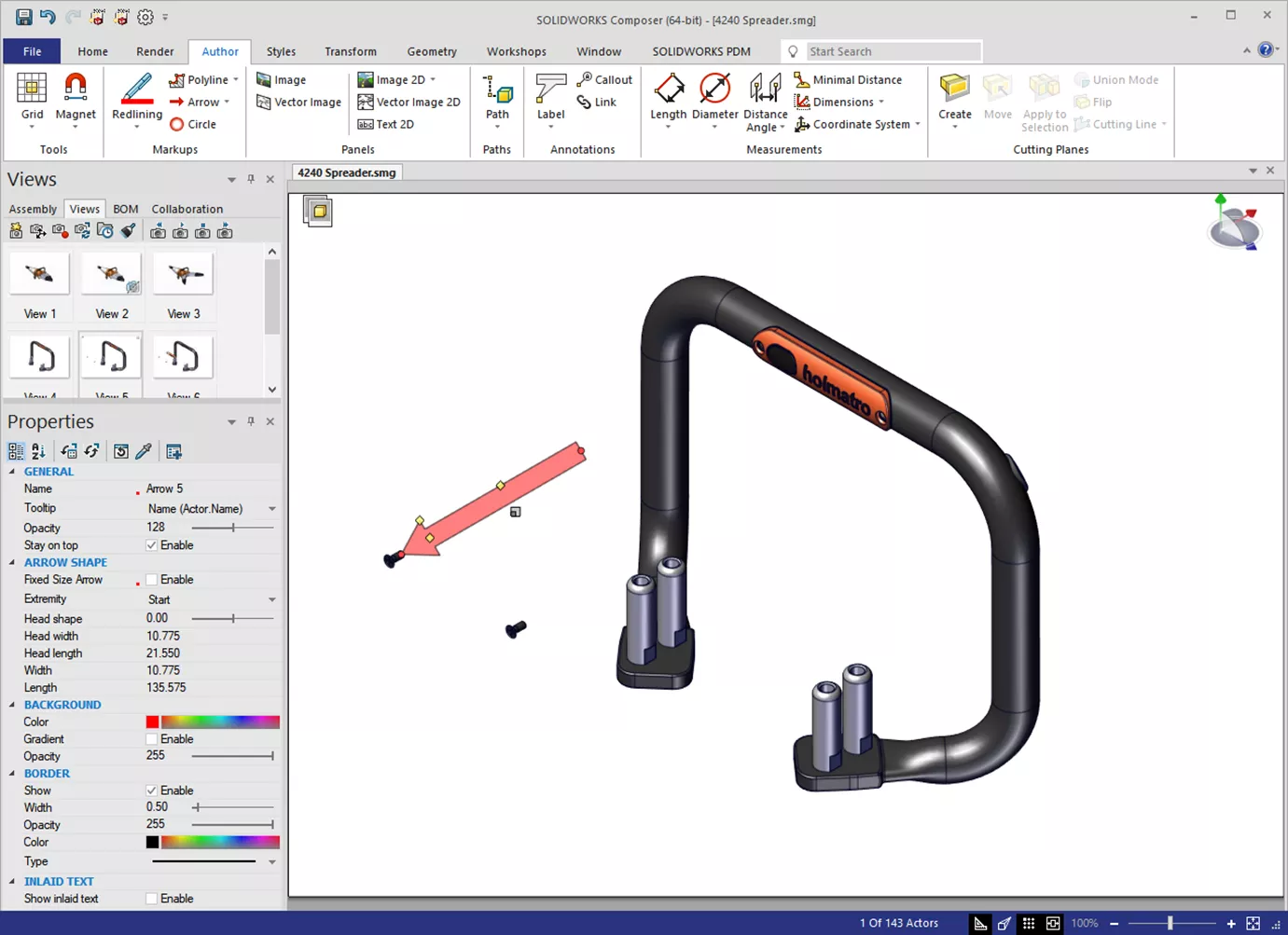
다음 속성을 변경합니다:
- 공식 GoEngineer 그린
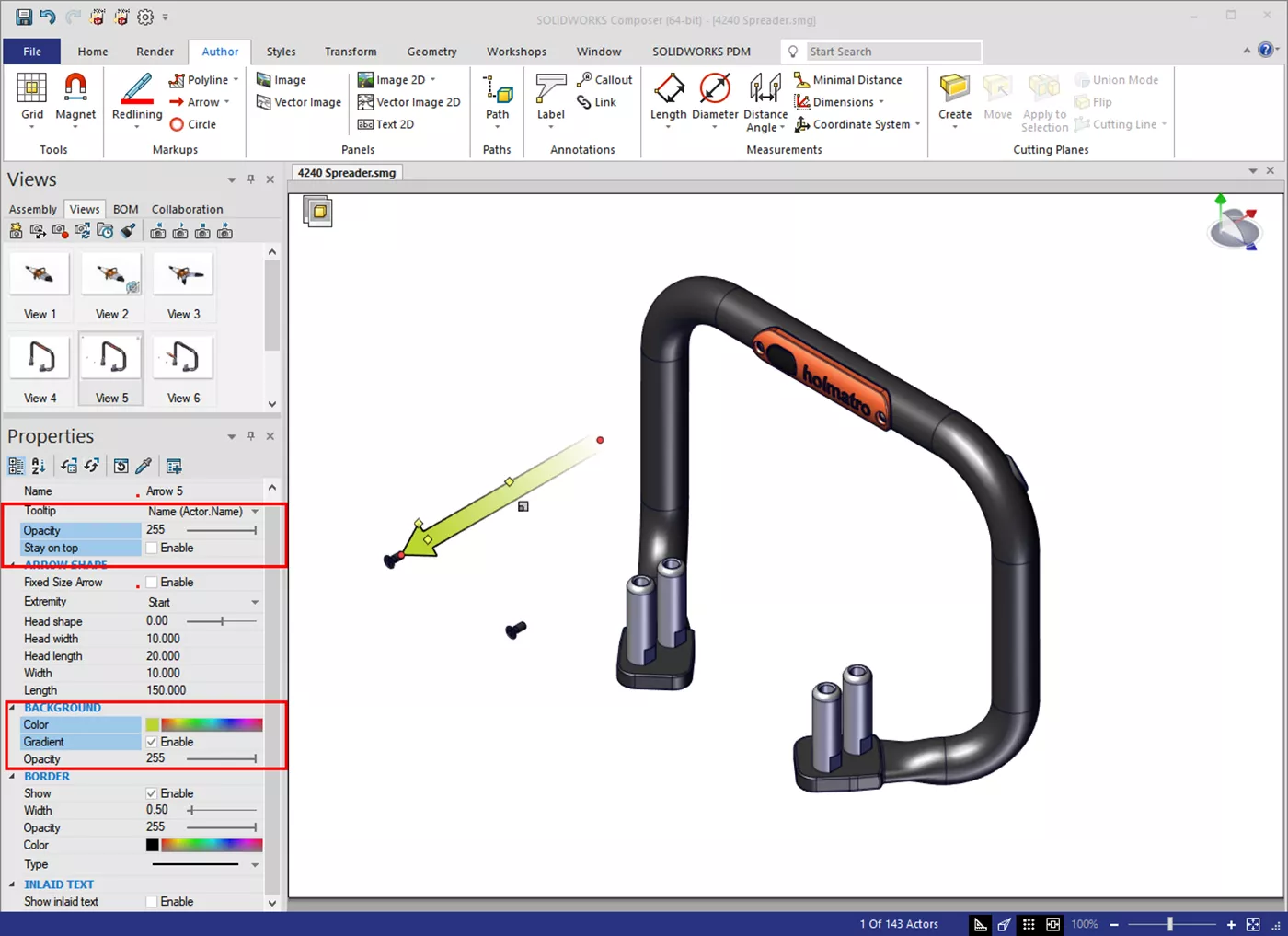
이 시점에서는 새 뷰를 만들고 계속 진행할 수 있습니다. 하지만 나중에 동일한 화살표를 사용하려면 동일한 속성을 다시 변경해야 합니다.
화살표 설정을 스타일에 저장해 보겠습니다. 먼저 화살표를 선택한 다음 스타일 워크샵을 선택합니다. 오른쪽 창에는 스타일에 저장할 수 있는 모든 가능한 속성이 표시됩니다.
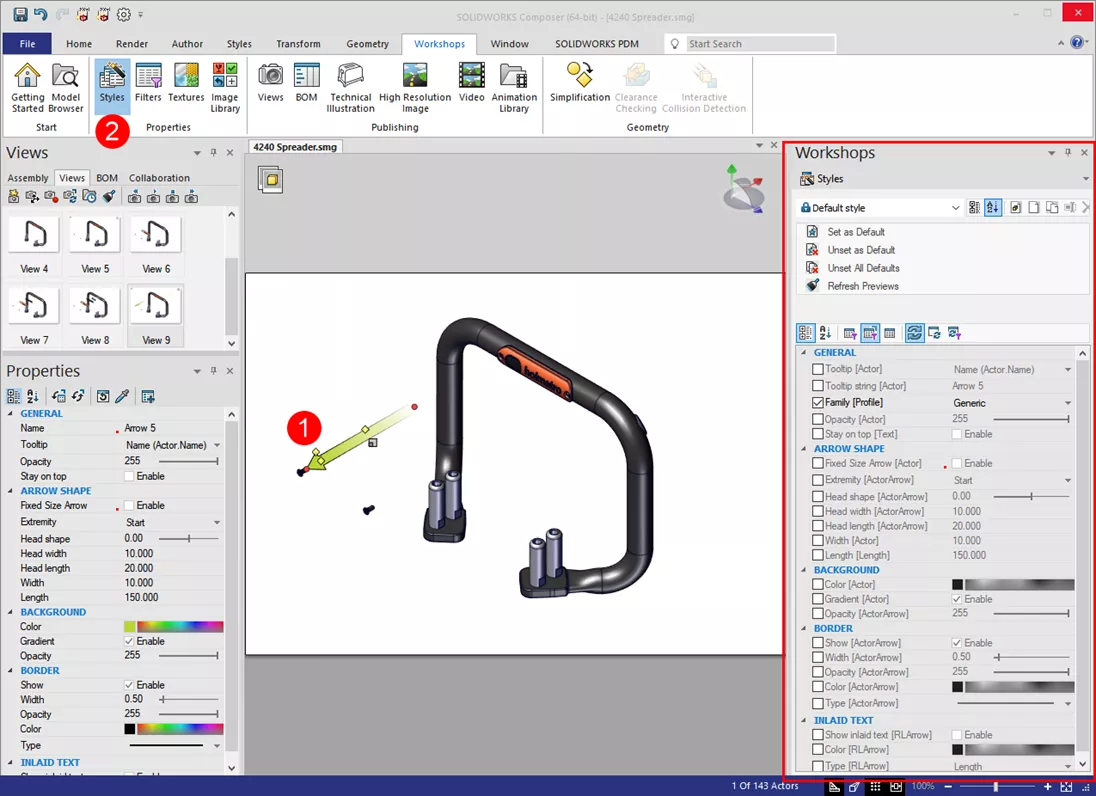
를 클릭합니다. 신규 버튼을 클릭하여 새 스타일을 만든 다음 이름을 지정합니다. 저장할 속성의 확인란을 선택합니다. 선택한 속성만 스타일에 저장되고 다른 모든 속성은 화살표를 사용할 때 수정할 수 있습니다. 여기에서는 색상, 불투명도, 상단에 유지(꺼짐) 및 화살표 크기를 저장했습니다.
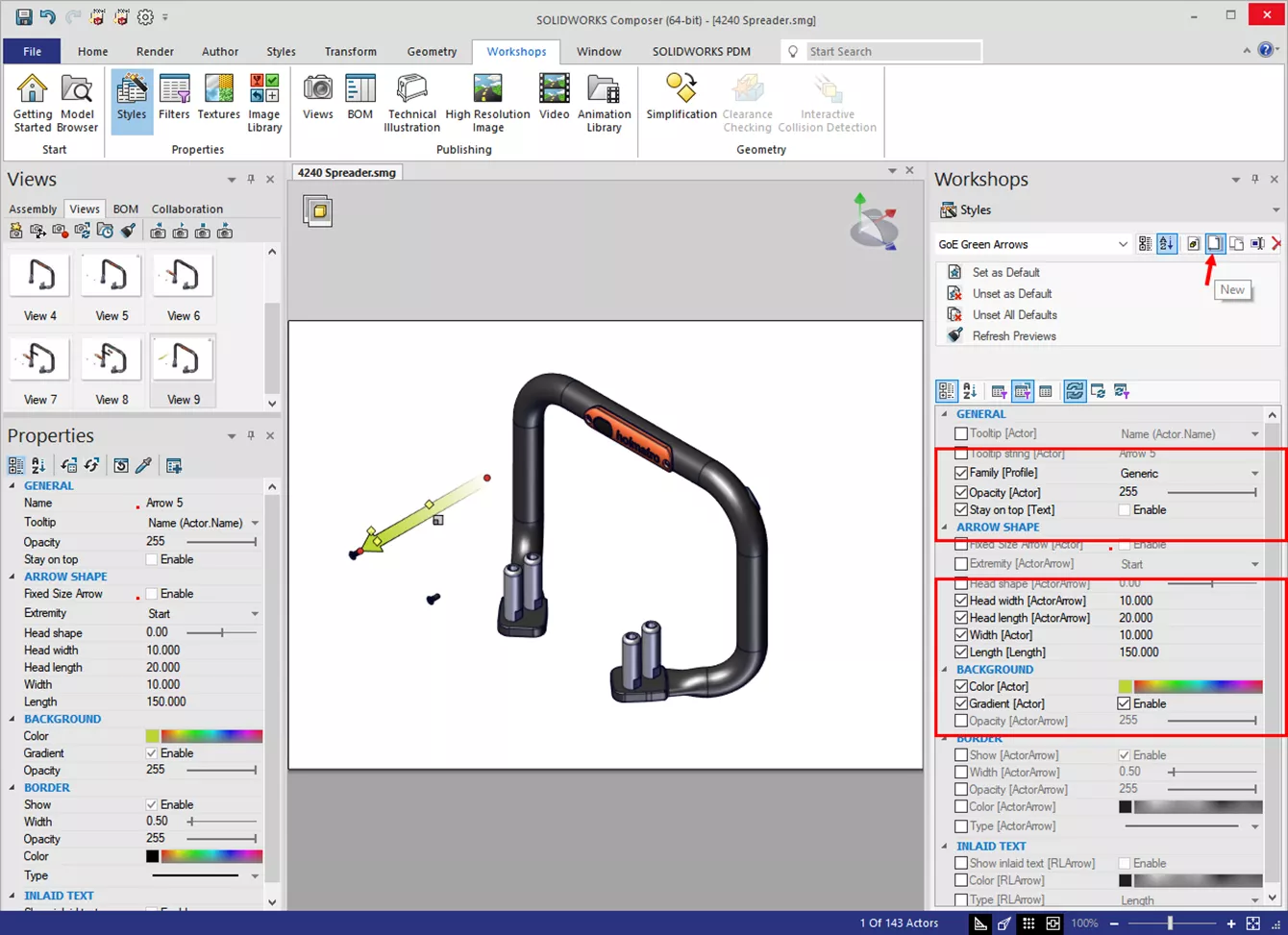
스타일 패밀리
스타일을 만들 때 패밀리를 설정하는 것이 중요합니다. 이렇게 하면 두 가지 작업이 수행됩니다. 첫째, 스타일 리본 갤러리에서 새 스타일을 구성합니다. 둘째, 해당 공동 작업자 유형에 대한 새로운 기본값을 설정할 수 있습니다. 이 새 스타일을 기본값으로 설정하면 화살표를 만들 때마다 새 스타일의 GoEngineer 녹색을 사용합니다.

어떤 패밀리를 선택해야 할지 잘 모르겠다면 작성자 탭을 살펴보십시오. 패밀리는 하단에 나열되어 있습니다.

스타일 사용
작곡가에서는 스타일을 쉽게 사용할 수 있으며, 여러분은 항상 스타일을 사용해 왔습니다. 모든 공동 작업 액터(컴포저의 어노테이션 용어)는 기본 스타일을 사용합니다. 공동 작업 액터를 새 스타일로 변경하려면 액터를 선택하고 스타일을 선택합니다.
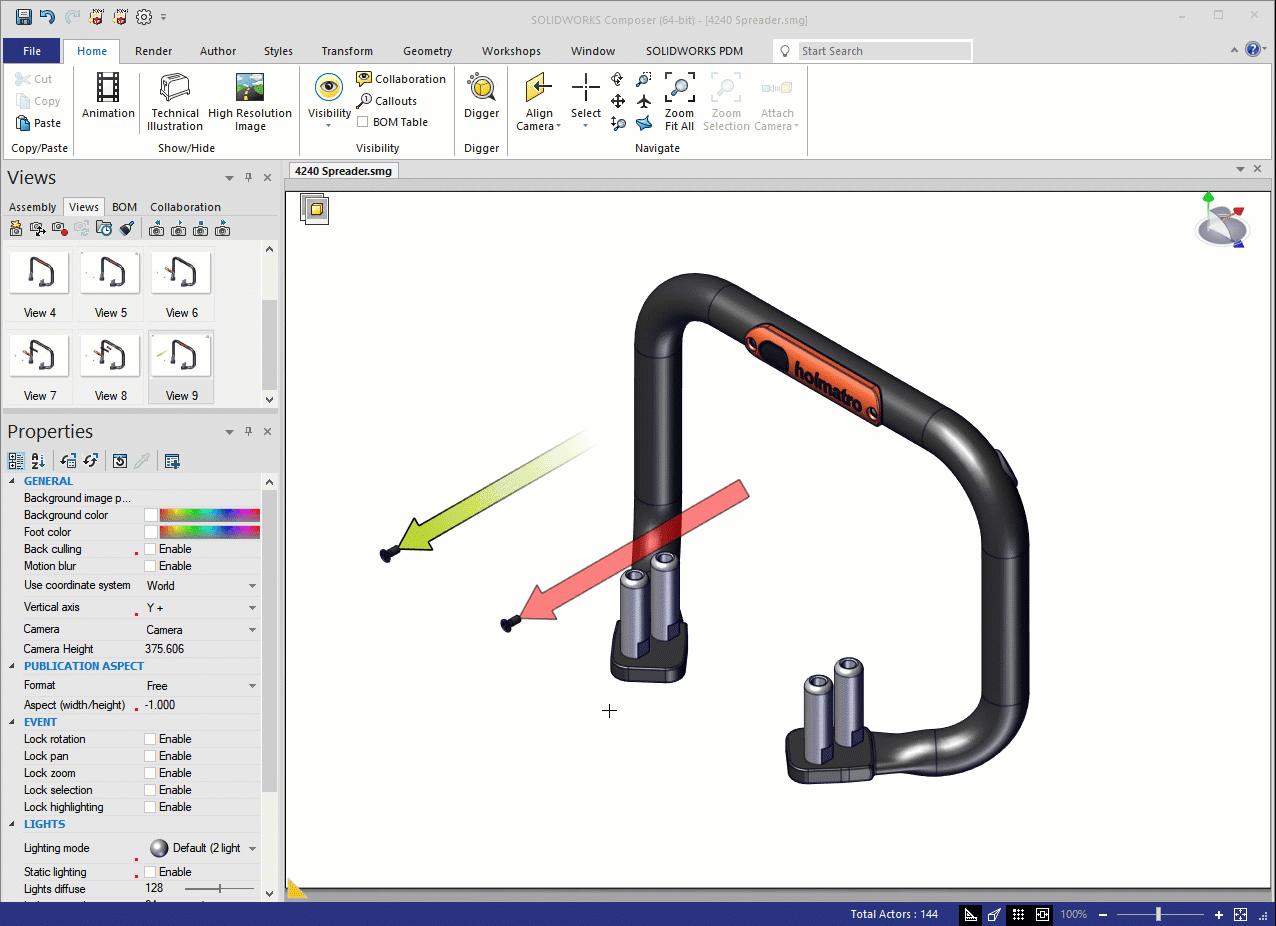
더 좋은 점은 새 스타일을 기본값으로 설정하면 화살표가 회사 표준을 자동으로 사용한다는 것입니다.

변경하기
스타일에 저장된 속성은 수정할 수 없습니다. 속성 창에서 해당 속성이 회색으로 표시되어 있는 것을 확인할 수 있습니다. 이는 스타일 탭의 자동 구독 옵션 때문입니다. 이 설정은 새 액터를 기본 패밀리 스타일에 구독합니다. 이전 이미지에서 화살표가 자동으로 녹색으로 표시된 것도 이 때문입니다. 회색으로 표시된 속성을 변경해야 하는 경우 스타일에서 구독을 취소하여 링크를 끊습니다.
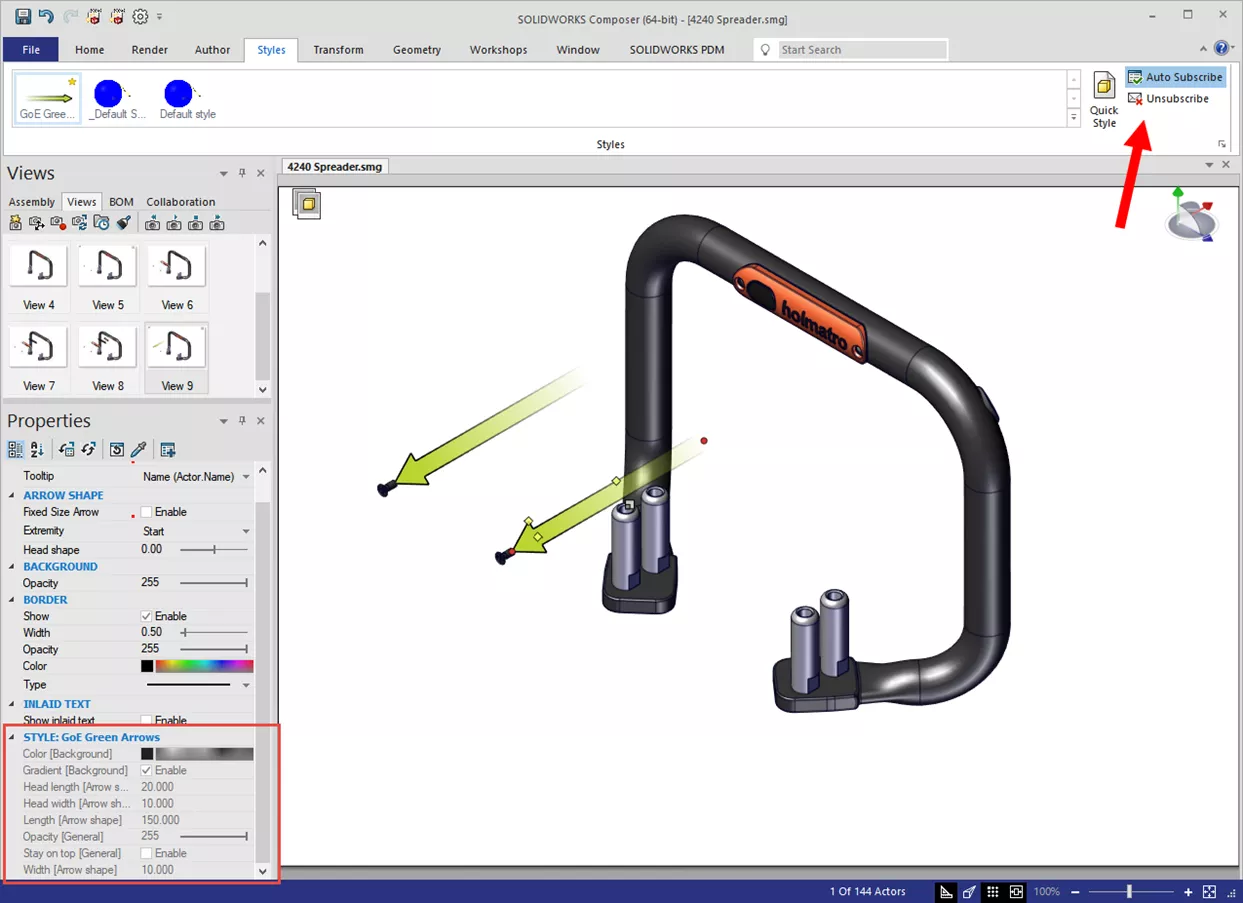
스타일 공유
자신의 작곡가 프로젝트에서 스타일을 사용하는 것도 유용하지만, 다른 작곡가 사용자와 공유하는 것이 진정한 이점입니다. 새 스타일을 만들면 Composer 사용자 프로필 위치에 .smgStyleSet 파일이 저장됩니다.
C:\사용자\사용자 이름\문서\SOLIDWORKSComposer\사용자\프로필
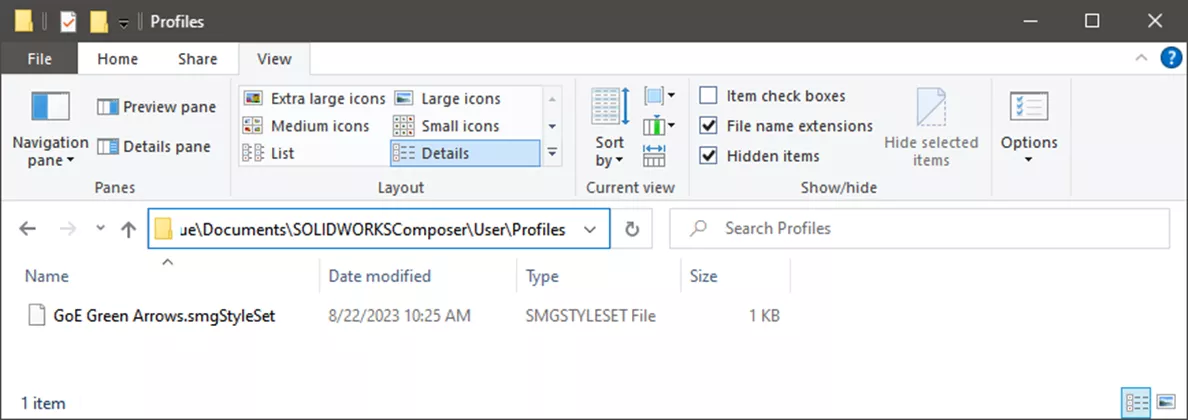
하나 이상의 스타일을 공유하려면 이 폴더에서 복사하여 다른 컴퓨터의 Composer 사용자 프로필 폴더에 붙여넣습니다. 이 방법은 소수의 사용자가 파일을 활발하게 수정하지 않는 경우에 효과적입니다.
공유할 사용자가 여러 명인 경우 공유 위치에 저장하고 작성기 데이터 경로를 사용하여 참조하는 것이 좋습니다. 이 문서에서는 다음을 설명합니다. 사용자 지정 스타일 공유에 대해 설명합니다.
디자이너를 위한 포럼에 참여하기
여러분의 전문 지식은 커뮤니티에 매우 중요합니다. 참여하여 지식을 공유하세요
지금 포럼에 참여하세요업계 최고의 전문가들과 함께 공유하고 배우며 성장하세요.

